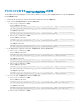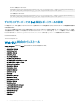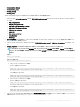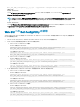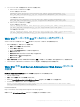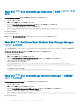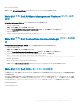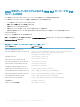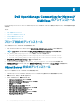Setup Guide
4 TIPJAVAHOME パラメータを設定するには、次のコマンドを実行します。
a IBM Tivoli Netcool/OMNIbus 8.1 の場合:
Windows を実行しているシステム:
<WebShpere home directory>\java\jre\bin\java -Ddell.config.path=webgui -jar
dell_OMC_ITNO_ConfigUtility_v_3_0.jar -tipjavahome=<WebSphere java home path>
Linux を実行しているシステム:
<TWebShpere home directory>/java/jre/bin/java -Ddell.config.path=webgui -jar
dell_OMC_ITNO_ConfigUtility_v_3_0.jar -tipjavahome=<WebSphere java home path>
b IBM Tivoli Netcool/OMNIbus 7.4 の場合:
Windows を実行しているシステム:
<Tivoli Integrated Portal home directory>\java\jre\bin\java -Ddell.config.path=webgui -
jar dell_OMC_ITNO_ConfigUtility_v_3_0.jar -tipjavahome=<java home path>
Linux を実行しているシステム:
<Tivoli Integrated Portal home directory>/java/jre/bin/java -Ddell.config.path=webgui -
jar dell_OMC_ITNO_ConfigUtility_v_3_0.jar -tipjavahome=<java home path>
Web GUI サーバーでの Dell ツールメニューのアップデート
Web GUI コンポーネントの アラート メニューで Dell ツール メニューをアップデートするには、次の手順を実行します。
1 以下の手順を実行して、アラート メニューを編集します。
a 管理 > イベント管理ツール とクリックします。
b メニュー設定 に移動します。
c 右ペインにある 使用できるメニュー で アラート を選択します。
d 変更 をクリックします。
e 使用できるアイテム ドロップダウンリストから メニュー を選択します。
f 現在のアイテム に Dell ツール を追加します。
g 保存 をクリックします。
2 管理 > 使用可能性 > イベント > アクティブイベントリスト(AEL) に移動して、リストを更新し、新しく追加されたメニューを同期させます。
3 Dell デバイスアラートを右クリックして、それぞれの Dell コンソール起動ツールが使用可能であることを確認します。
Web GUI での Dell Server Administrator Web Server コンソール
の設定
Dell Server Administrator Web Server コンソールの起動 を設定するには、次の手順を実行します。
1 Web GUI にログインします。
2 管理 > イベント管理ツール > ツール作成 とクリックします。
3 右ペインで LaunchDellServerAdministratorWebServerConsole を選択して ツール設定 ウィンドウを起動します。
4 IP アドレスとポート番号を入力して、次の URL を編集します。
https://<Server Administrator Web Server Host/IP>:<Server Administrator Web Server PORT>/
omalogin.html?managedws=false&mnip=@Node
たとえば、次のとおりです。
https://11.95.145.156:1311/omalogin.html?managedws=false&mnip=@Node
詳細については、dell.com/support/home で『Dell サーバー管理者』マニュアルを参照してください。
Dell OpenManage Connection for Netcool/OMNIbus のインストール
25